w764位玩lol时总提示Error Report对话框应的解决方法 LOL 游戏错误报告对话框解决方案
玩LOL游戏时,有时会遇到Error Report对话框弹出的情况,这可能会影响游戏体验,为了解决这个问题,我们可以尝试一些解决方案来应对这个错误报告对话框。通过调整游戏设置、更新显卡驱动、清理系统垃圾文件等方法,我们可以有效地解决这个问题,让我们能够顺利地进行游戏,享受到更好的游戏体验。希望以上方法能够帮助到遇到这个问题的玩家们。
方法如下:(优盘启动制作装w764位系统)
一、使用了第三方工具;
1、游戏崩溃的时候我们查看是否使用了盒子之类的工具,打开的英雄联盟。如果使用了盒子的话,打开进入主界面勾选纯净模式,将盒子的功能项都去掉,然后从新打开游戏。如果不行的话,就直接将其卸载掉。
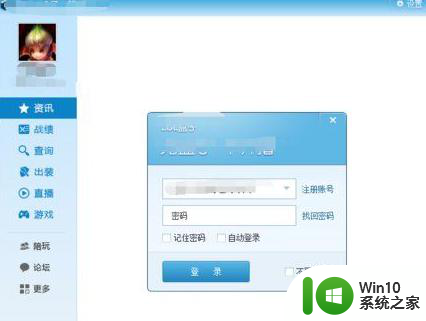
2、卸载完成,此时我们还应当删除对应的注册表项目,才能保证彻底卸载完成,打开电脑左下角开始菜单,找到运行选项打开
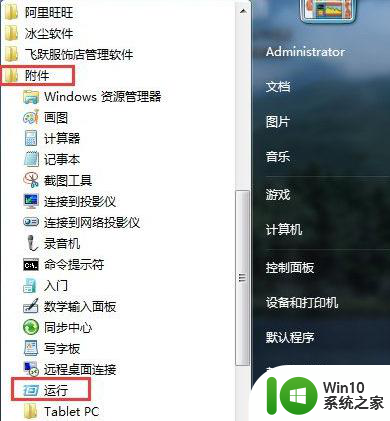
3、然后在弹出的对话框里输入【regedit】命令点击打开注册表编辑器
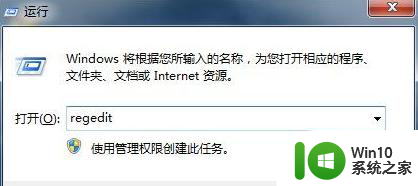
4、进入注册表编辑器定位到【HKEY_CURRENT_USER\Software】下,找到【LOLBox】右键点击选择删除
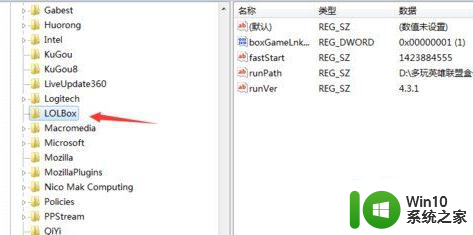
二、更新显卡驱动;
1、打开电脑驱动软件,进入主界面对系统驱动进行扫描,等待扫描完成
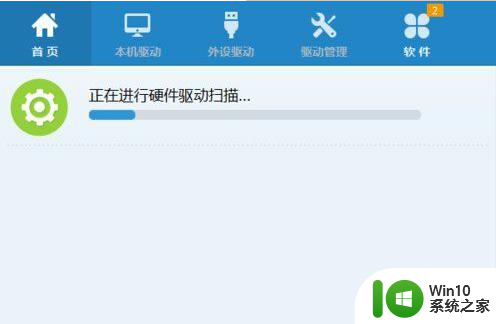
2、然后点击上方菜单处的【本机驱动】,找到显卡驱动选项,查看是否有最新版本
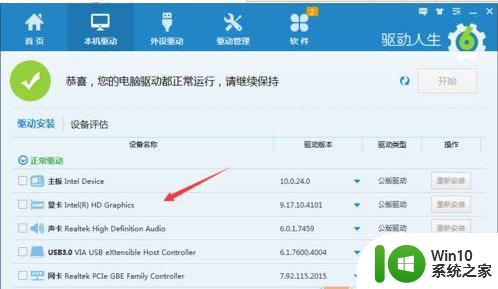
三、兼容性运行游戏;
找到游戏打开程序,【Client.exe】右键点击,选择属性选项,然后点击兼容性,将以兼容性运行勾选
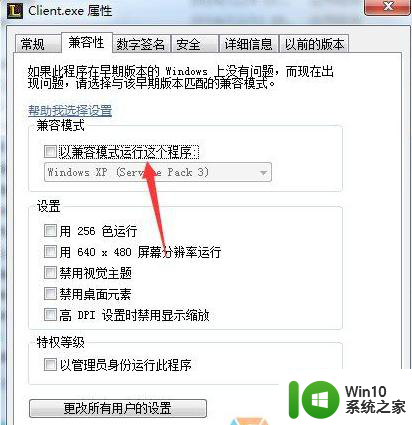
以上就是w764位玩lol时总提示Error Report对话框应的解决方法的全部内容,还有不懂得用户就可以根据小编的方法来操作吧,希望能够帮助到大家。
w764位玩lol时总提示Error Report对话框应的解决方法 LOL 游戏错误报告对话框解决方案相关教程
- 用了win7玩lol还是掉帧厉害解决方法 win7玩lol掉帧解决方案
- w7打开word提示发送错误报告怎么解决 w7打开word提示发送错误报告解决方法
- win7关闭错误报告窗口的方法 win7如何关闭错误报告提示窗口
- w7笔记本连接宽带调制解调报告了一个错误的处理方法 w7笔记本连接宽带调制解调出现错误的解决方案
- win7调解制调节器报告了一个错误怎么解决 win7调解制调节器报告错误解决方法
- win7如何快速打开运行对话框 win7运行框如何查找和运行程序
- win7报警bootmgr ismissing错误提示解决方法 win7 bootmgr is missing错误怎么办
- win7连不上网显示调制解调器报告错误怎么办 win7调制解调器报告错误无法连接网络怎么解决
- w7IE报错“Automation 服务器不能创建对象”如何修复 W7IE报错“Automation 服务器不能创建对象”解决方法
- win7关闭windows错误报告的方法 Windows 7如何关闭错误报告
- win7调制解调器报告了一个错误651怎么办 win7调制解调器报告了一个错误651的解决办法
- Win7错误报告提示窗口怎样取消 如何关闭Win7错误报告提示窗口
- window7电脑开机stop:c000021a{fata systemerror}蓝屏修复方法 Windows7电脑开机蓝屏stop c000021a错误修复方法
- win7访问共享文件夹记不住凭据如何解决 Windows 7 记住网络共享文件夹凭据设置方法
- win7重启提示Press Ctrl+Alt+Del to restart怎么办 Win7重启提示按下Ctrl Alt Del无法进入系统怎么办
- 笔记本win7无线适配器或访问点有问题解决方法 笔记本win7无线适配器无法连接网络解决方法
win7系统教程推荐
- 1 win7访问共享文件夹记不住凭据如何解决 Windows 7 记住网络共享文件夹凭据设置方法
- 2 笔记本win7无线适配器或访问点有问题解决方法 笔记本win7无线适配器无法连接网络解决方法
- 3 win7系统怎么取消开机密码?win7开机密码怎么取消 win7系统如何取消开机密码
- 4 win7 32位系统快速清理开始菜单中的程序使用记录的方法 如何清理win7 32位系统开始菜单中的程序使用记录
- 5 win7自动修复无法修复你的电脑的具体处理方法 win7自动修复无法修复的原因和解决方法
- 6 电脑显示屏不亮但是主机已开机win7如何修复 电脑显示屏黑屏但主机已开机怎么办win7
- 7 win7系统新建卷提示无法在此分配空间中创建新建卷如何修复 win7系统新建卷无法分配空间如何解决
- 8 一个意外的错误使你无法复制该文件win7的解决方案 win7文件复制失败怎么办
- 9 win7系统连接蓝牙耳机没声音怎么修复 win7系统连接蓝牙耳机无声音问题解决方法
- 10 win7系统键盘wasd和方向键调换了怎么办 win7系统键盘wasd和方向键调换后无法恢复
win7系统推荐
- 1 风林火山ghost win7 64位标准精简版v2023.12
- 2 电脑公司ghost win7 64位纯净免激活版v2023.12
- 3 电脑公司ghost win7 sp1 32位中文旗舰版下载v2023.12
- 4 电脑公司ghost windows7 sp1 64位官方专业版下载v2023.12
- 5 电脑公司win7免激活旗舰版64位v2023.12
- 6 系统之家ghost win7 32位稳定精简版v2023.12
- 7 技术员联盟ghost win7 sp1 64位纯净专业版v2023.12
- 8 绿茶ghost win7 64位快速完整版v2023.12
- 9 番茄花园ghost win7 sp1 32位旗舰装机版v2023.12
- 10 萝卜家园ghost win7 64位精简最终版v2023.12